Selain menjaga komputer Anda bersih dari file yang mungkin tidak diinginkan, itu juga melindungi privasi Anda pada saat yang sama karena pengguna lain yang berbagi komputer yang sama tidak akan dapat melacak apa yang sebelumnya Anda lakukan pada PC karena sebagian besar perangkat lunak memiliki fungsi histori yang menunjukkan file yang baru dibuka. Metode termudah untuk mengoptimalkan komputer Anda dengan menjaganya tetap bersih dari file sementara yang tidak digunakan adalah dengan menggunakan CCleaner, mungkin alat gratis paling populer saat ini untuk menghapus file sampah.

Meskipun CCleaner sudah memiliki cukup banyak aturan yang dipilih dengan cermat untuk menemukan file yang mungkin tidak digunakan, beberapa pengguna mungkin berpikir bahwa itu tidak terlalu lengkap. Ini karena aturan default lebih condong ke keamanan daripada secara agresif mendeteksi dan menghapus setiap catatan sejarah tunggal di komputer. Untungnya CCleaner memungkinkan Anda untuk menambahkan program Anda sendiri untuk membersihkan melalui file winapp1.ini eksternal atau winapp2.ini.
Pihak ketiga yang siap membuat Winapp2.ini yang saat ini mendeteksi 2.490 entri sudah ada yang dapat diunduh dari www.winapp2.com dan diimpor ke CCleaner secara gratis. Yang perlu Anda lakukan adalah menyimpan file Winapp2.ini ke lokasi di mana CCleaner diinstal secara default di C: \ Program Files \ CCleaner \ dan CCleaner akan secara otomatis memuat aturan pembersihan tambahan pada menjalankan berikutnya. Meskipun kedengarannya mudah, ada 2 potensi masalah yang perlu memperbarui file Winapp2.ini secara berkala karena tampaknya ada pembaruan Winapp2.ini untuk mencerminkan perubahan dari setiap versi CCleaner yang baru dirilis, dan peningkatan penundaan yang sangat besar. dalam memuat tab Aplikasi. Untungnya 2 potensi masalah yang disebutkan di atas dapat dengan mudah diselesaikan dengan menggunakan alat yang sangat berguna yang disebut CCEnhancer .
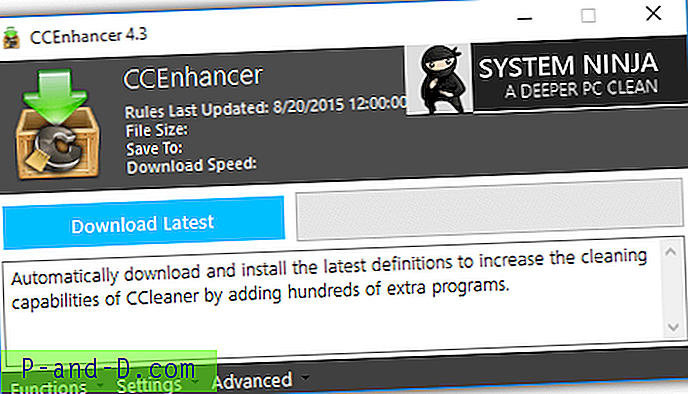
CCEnhancer adalah alat pihak ketiga lain yang secara otomatis mengunduh Winapp2.ini terbaru dengan mengklik tombol mouse dan secara cerdas mendeteksi jalur instalasi CCleaner sehingga menyimpan file Winapp2.ini yang diunduh ke lokasi yang sama dengan CCleaner. Anda dapat secara manual menjalankan CCEnhancer sesekali terutama setelah memperbarui CCleaner untuk mengunduh file Winapp2.ini terbaru, atau klik Pengaturan dari bagian bawah prorgam dan centang kotak centang "Pembaruan pada startup Windows" yang akan menambah entri startup otomatis untuk menjalankan CCEnhancer dengan sakelar / AUTO.
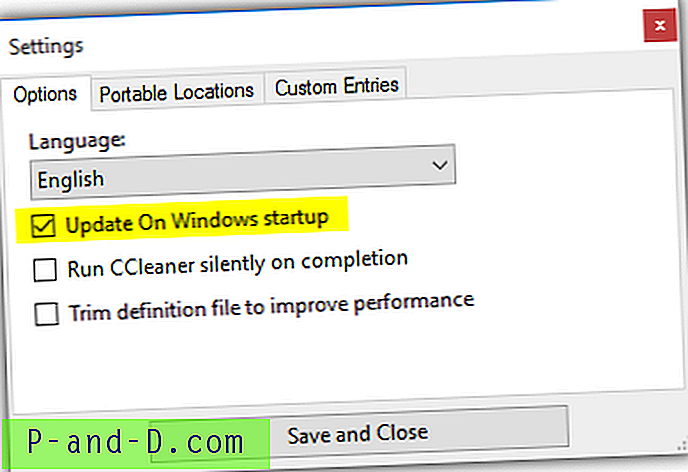
Opsi ini tidak akan berfungsi jika UAC diaktifkan dan CCleaner diinstal di Program Files karena CCEnhancer tidak akan dapat menyalin file Winapp2.ini yang diunduh ke Program Files tanpa elevasi UAC. Anda dapat menonaktifkan UAC atau menggunakan beberapa solusi untuk menonaktifkan Kontrol Akun Pengguna untuk perangkat lunak tertentu untuk menyelesaikan masalah ini.
Adapun untuk memecahkan masalah ke-2 yang merupakan peningkatan keterlambatan besar dalam memuat tab Aplikasi setelah mengimpor Winapp2.ini, file batch yang disebut Trim.bat yang dibuat oleh penulis yang sama dari Winapp2.ini dapat digunakan untuk menghapus aturan yang tidak digunakan dari file definisi 800 + KB penuh. Itu perlu dijalankan sebagai administrator dari direktori tempat CCleaner diinstal dan Anda akan ditanya serangkaian pertanyaan seperti mengatur (alfabet), mengganti kekacauan berdasarkan pesanan, menjalankan ccleaner (menganalisis dan menutup), menjaga deteksi mudah berubah, memperbarui winapp2. Suami, dan akhirnya menghapus folder anak.
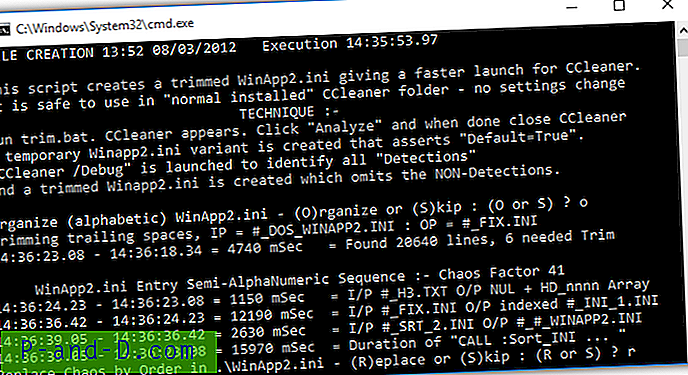
Pemangkasan perlu dilakukan setiap kali setelah mengunduh Winapp2.ini yang bisa sangat menyusahkan. Solusi yang lebih mudah adalah dengan hanya mengaktifkan " Potong file definisi untuk meningkatkan kinerja " di pengaturan CCEnhancer untuk menangani tugas ini secara otomatis. Jadi setiap kali CCEnhancer selesai mengunduh file Winapp2.ini terbaru, opsi trim akan secara otomatis menganalisis dan mendeteksi aturan yang diperlukan yang diperlukan pada komputer Anda dan itu menciptakan Winapp2.ini yang jauh lebih kecil dan dioptimalkan.
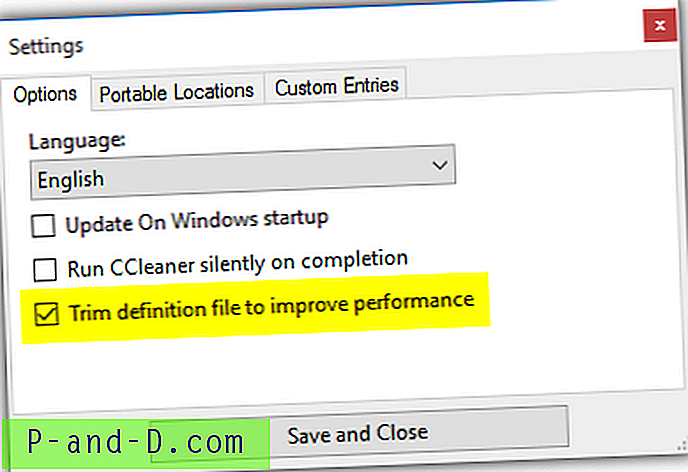
CCEnhancer gratis dan membutuhkan .NET Framework 3.5 diinstal untuk menjalankan. Di Windows 8 dan 10, Anda dapat dengan mudah menginstal .NET Framework 3.5 dengan menekan tombol Start, ketik opsionalfeatures.exe, jalankan, klik kotak centang yang menunjukkan ".NET Framework 3.5 (termasuk .NET 2.0 dan 3.0)" dan klik BAIK.
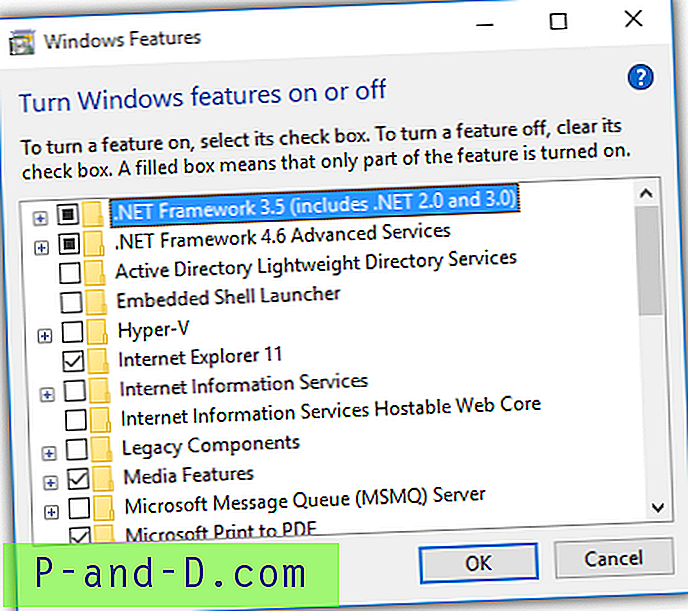
Catatan Tambahan : Anda mungkin memperhatikan bahwa CCleaner masih mencantumkan program yang sudah Anda hapus instalasinya. Ini karena masih ada jejak dari program yang dihapus dan sudah umum bahwa ada sisa makanan yang tidak pernah dihapus oleh uninstaller. Pembersih registri di CCleaner mungkin dapat menghapus beberapa jejak program yang dihapus jika deteksi didasarkan pada entri registri dan bukan file / folder.
Unduh CCEnhancer





